
[Kapsamlı Kılavuz] iPhone'daki Tüm Fotoğraflar Nasıl Silinir?

"Bir veya daha fazla fotoğrafı silebileceğimi biliyorum ama tüm fotoğrafları nasıl silebilirim? Silmek için tüm fotoğrafları seç seçeneğini göremiyorum."
- Apple Topluluğu'ndan
iPhone'un depolama alanı sınırlıdır ve fotoğraflar genellikle depolama alanının büyük bir kısmını kaplar. Depolama alanında yer açmak , fotoğraflarınızı temizlemek veya iPhone'unuzu satmaya hazırlanmak istediğinizde tüm fotoğrafları silmek gerekli bir adımdır. Ancak Apple, tüm fotoğrafları tek dokunuşla silme seçeneği sunmadığından, bu görevi gerçekleştirmek için farklı yöntemler kullanmanız gerekir. Bu makale, fotoğraf kitaplığınızı kolayca temizlemenize yardımcı olarak iPhone'daki tüm fotoğrafları nasıl sileceğiniz konusunda size rehberlik edecektir.
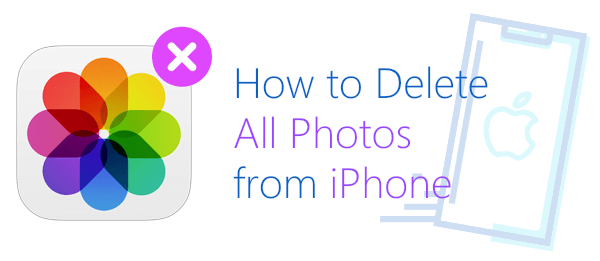
Tüm fotoğrafları silmenin en basit ve en doğrudan yolu iPhone'unuzdaki yerleşik Fotoğraflar uygulamasını kullanmaktır. Ancak doğrudan "Tümünü Seç" düğmesi bulunmadığından, silmeden önce tüm fotoğrafları manuel olarak seçmeniz gerekir. Ayrıca, silinen fotoğraflar "Son Silinenler" albümüne gider ve tüm fotoğrafları kalıcı olarak silmek için bu albümü manuel olarak boşaltmanız gerekir.
Fotoğraflar uygulamasını kullanarak iPhone'daki tüm fotoğrafları nasıl sileceğiniz aşağıda açıklanmıştır:
1. Adım. iPhone'unuzdaki Fotoğraflar uygulamasını açın.
2. Adım. "Kütüphane" bölümüne gidin ve "Tüm Fotoğraflar"ı seçin, ardından "Seç"e dokunun.

3. Adım. Parmağınızı üzerlerine dokunarak veya kaydırarak birden fazla fotoğraf seçin.
4. Adım. "Çöp kutusu" simgesine dokunun ve seçilen fotoğrafları silmeyi onaylayın.

5. Adım. Ardından, "Fotoğraflar" > "Albümler" > "Son Silinenler" seçeneğine gidin.

6. Adım. Kaldırmak istediğiniz fotoğrafı veya videoyu seçin ve ardından "Sil"e dokunun. Albümdeki tüm içeriği silmek için "Tümünü Sil"e dokunmanız yeterlidir.

Fotoğrafları manuel olarak seçip silmek istemiyorsanız, tüm fotoğrafların tek tıklamayla silinmesini destekleyen profesyonel bir iPhone veri yönetimi yazılımı olan Coolmuster iOS Assistant kullanabilirsiniz. İPhone'daki tüm fotoğrafları silmenin en iyi yoludur. Ayrıca kazara veri kaybını önlemek için fotoğrafları bilgisayarınıza yedeklemenize de olanak tanır. Manuel silmeyle karşılaştırıldığında bu yöntem, özellikle çok sayıda fotoğrafı olan kullanıcılar için daha verimlidir.
iOS Assistant'ın temel özellikleri:
iOS Assistant'ı kullanarak iPhone'daki tüm resimleri nasıl sileceğiniz aşağıda açıklanmıştır:
01 Bu aracı indirin, açın ve cihazınızı bir USB kablosu kullanarak bilgisayara bağlayın. Cihazınızda "Güven"i seçin ve bilgisayarınızda bir açılır pencere göründüğünde devam etmek için "Devam"a tıklayın.

02 Cihazınız yazılım tarafından tanındığında, tüm dosya klasörlerinizin ana arayüzde düzgün bir şekilde organize edildiğini göreceksiniz.

03 Soldaki "Fotoğraflar" sekmesine gidin. Tüm fotoğraflarınızı seçmek için "Dışa Aktar"ın altındaki kutuyu işaretleyin ve ardından tüm fotoğrafları iPhone'unuzdan kaldırmak için "Sil"i tıklayın.

iPhone'unuzda iCloud Fotoğrafları etkinse, iCloud.com aracılığıyla herhangi bir cihazdaki fotoğrafları silebilirsiniz; bu, iPhone'unuzdaki tüm fotoğrafları senkronize edecek ve silecektir. ( iCloud Fotoğrafları senkronize edilmiyor mu ?)
İCloud.com aracılığıyla iPhone'umdaki tüm fotoğrafları nasıl silerim? Aşağıdaki adımları izleyin:
1. Adım. Tarayıcınızda iCloud.com'u ziyaret edin.
2. Adım. Apple Kimliğinizle giriş yapın ve "Fotoğraflar"a tıklayın.

3. Adım. "Kütüphane"ye gidin, "Seç"e tıklayın ve tüm fotoğrafları seçin (Cmd + A / Ctrl + A tuşlarına basarak tümünü hızlı bir şekilde seçebilirsiniz).
4. Adım. "Sil" düğmesine tıklayın ve silme işlemini onaylayın.

5. Adım. Fotoğrafları kalıcı olarak kaldırmak için "Son Silinenler"e gidin ve "Tümünü Sil"i tıklayın.
iCloud kullanıyorsanız iPhone fotoğraflarını Mac kullanarak da silebilirsiniz. Mac Fotoğraf Kitaplığı'ndan sildiğiniz tüm fotoğraflar iPhone'unuzdan da kaldırılacaktır. Mac kullanarak iPhone'daki tüm fotoğrafları nasıl sileceğiniz aşağıda açıklanmıştır:
1. Adım. Mac Fotoğraflar uygulamasını açın.
Adım 2. Sol kenar çubuğunun üst kısmındaki Kütüphane bölümünden "Fotoğraflar"ı seçin.
3. Adım. Silmek istediğiniz fotoğrafları seçin (kitaplığınızdaki tüm fotoğrafları seçmek için "Command+A" tuşlarına basın) ve "Sil" tuşuna basın.
4. Adım. "Sil"e tıklayarak silme işlemini onaylayın.
Adım 5. Ardından, "Kütüphane"deki "Son Silinenler" bölümüne gidin.
6. Adım. Pencerenin sağ üst köşesindeki "Tümünü Sil"i tıklayın. Onaylamak için "Tamam"a tıklayın.
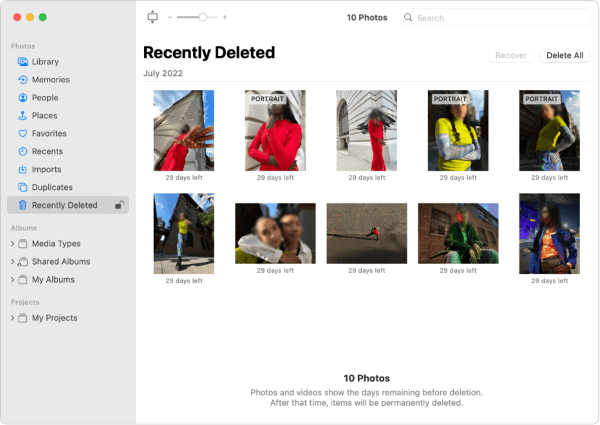
Hepsi iPhone'daki tüm fotoğrafların nasıl silineceğiyle ilgili. Aralarından seçim yapabileceğiniz çeşitli yöntemlerimiz olmasına rağmen, çok sayıda fotoğrafı hızlı ve verimli bir şekilde silmeye ihtiyaç duyan kullanıcılar için Coolmuster iOS Assistant kullanmanızı önemle tavsiye ederiz. Bu yazılımın kullanımı kolay, güçlüdür ve zamandan ve emekten büyük ölçüde tasarruf sağlayabilir. Hangi yöntemi seçerseniz seçin, yanlışlıkla silinmesi durumunda gereksiz kayıpları önlemek için lütfen önemli fotoğrafları yedeklediğinizden emin olun.
İlgili Makaleler:
Fotoğrafları iPhone'dan Nasıl Silinir Ama iCloud'u Değil? 5 Şekilde Çözüldü
[Adım Adım Kılavuz] iPhone Fotoğrafları Bilgisayardan Hızlı Bir Şekilde Nasıl Kaldırılır?
Basitleştirilmiş Kılavuz: Saniyeler İçinde iCloud'dan Fotoğraflar Nasıl Silinir
iPhone Fotoğrafları Mac Nasıl Silinir? 5 Yolda Başarıyla Çözüldü





